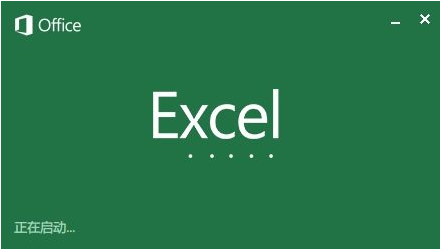
【免费下载体验>>>考无忧2020全国职称计算机模拟考试题库软件 Excel2003模块,超200万用户的选择】
创建数据透视图是2020年职称计算机Excel 2003要掌握的其中一个考点,为了方便考生查阅Excel 2003相关的知识点,那么下面就由考无忧网校小编为你整理Excel 2003知识点:创建数据透视图。
(1)单击数据透视表中的任意单元格。
(2)在【数据透视表】工具栏中单击【图表向导】按钮,则产生的数据透视图效果。
数据透视表和基于它的数据透视图显示相同的数据,而且数据透视图具有和数据透视表相同的带有字段列表的可移动字段按钮。可以像对普通图表一样对数据透视图使用图表工具,也可以像其他图表一样选择数据透视图的图表元素以及修改图表类型等。
通过【向导】创建数据透视图
(1)打开 各科成绩统计.xls”文档,单击工作表中的任意单元格。
(2)选择菜单栏中的【数据】/【数据透视表和数据透视图】命令,打开【数据透视表和数据透视图向导—3步骤之1】对话框。
(3)在对话框中点选【数据透视图(及数据透视表)】选项。
(4)单击【下一步】按钮,打开【数据透视表和数据透视图向导-3步骤之2】对话框。
(5)在工作表中,用鼠标选取作为数据透视表数据源的表格区域,则选择的表格区域将显示在对话框中。
(6)单击【下一步】按钮,打开【数据透视表和数据透视图向导-3步骤之3】对话框。
(7)在该对话框中选择【新建工作表】选项。
(8)单【完成】按钮,将创建一个空白的数据透视图。
(9)将“姓名”作为分类字段(行字段)拖至透视图中,将“数学”、“语文”、“英语”、“平均分”作为页字段拖入透视图中,将“总分”作为系列字段(列字段)和数据项拖入透视图中。
文章推荐:
温馨提示:
点击查看最新资讯>>>职称计算机考试网
想要顺利通过职称计算机考试吗?考无忧助你一臂之力!点击立即做题>>>职称计算机考试题库



